以下所有操作都是在Red-hat 6.5上
1.Tomcat的介绍
Tomcat 服务器是一个免费的开放源代码的Web 应用服务器,属于轻量级应用服务器,在中小型系统和并发访问用户不是很多的场合下被普遍使用,是开发和调试JSP 程序的首选。Tomcat是Apache 服务器的扩展,但运行时它是独立运行的,所以当你运行tomcat 时,它实际上作为一个与Apache 独立的进程单独运行的。
Nginx和Apache对于.jsp文件特别不在行,所以就有了Tomcat应用服务器。
2.jre环境安装
自己得下载一个jdk的包(对于系统的)
tar zxf jdk-7u79-linux-x64.tar.gz -C /usr/local/
cd /usr/local/
ln -s jdk1.7.0_79/ java #方便软件升级
vim /etc/profile #修改环境变量
export JAVA_HOME=/usr/local/java
export CLASSPATH=.:$JAVA_HOME/lib:$JAVA_HOME/jre/lib
export PATH=$PATH:$JAVA_HOME/bin
source /etc/profile #让刚才修改的环境变量立即生效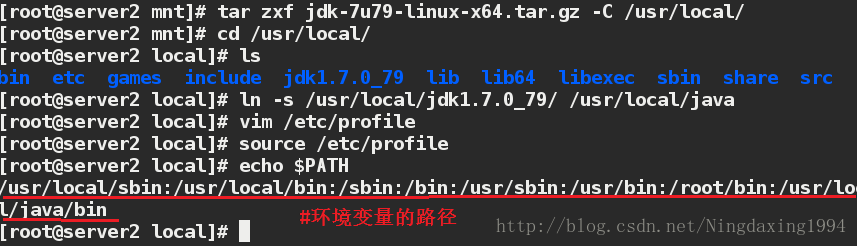 编写java程序,看是否环境安装成功:
编写java程序,看是否环境安装成功:
vim test.java #编写java脚本
public class test {
public static void main(String[] arge) {
System.out.println("xiao bai is gay");
}
}
测试:
编译命令:javac test.java
执行:java test3.Tomcat的安装
自己得先去官网上下载一个安装包!
安装tomcat(server2和server3都安装)
tar zxf apache-tomcat-7.0.37.tar.gz -C /usr/local/
cd /usr/local/
ln -s apache-tomcat-7.0.37/ tomcat #方便以后升级
cd bin/ #Tomcat开启程序直接去/bin目录下
./startup.sh #打开tomcat测试:
cd /usr/local/tomcat/webapps/ROOT/ #这是tomcat的默认发布目录
vim test.jsp (这只是一个测试脚本)
<%@ page contentType="text/html; charset=GBK" %>
<%@ page import="java.util.*" %>
<html><head><title>Cluster App Test</title></head>
<body>
Server Info:
<%
out.println(request.getLocalAddr() + " : " + request.getLocalPort()+"<br>");%>
<%
out.println("<br> ID " + session.getId()+"<br>");
String dataName = request.getParameter("dataName");
if (dataName != null && dataName.length() > 0) {
String dataValue = request.getParameter("dataValue");
session.setAttribute(dataName, dataValue);
}
out.print("<b>Session list</b>");
Enumeration e = session.getAttributeNames();
while (e.hasMoreElements()) {
String name = (String)e.nextElement();
String value = session.getAttribute(name).toString();
out.println( name + " = " + value+"<br>");
System.out.println( name + " = " + value);
}
%>
<form action="test.jsp" method="POST">
name:<input type=text size=20 name="dataName">
<br>
key:<input type=text size=20 name="dataValue">
<br>
<input type=submit>
</form>
</body>
</html>4.nginx和tomcat结合使用(因为nginx不能处理jsp的页面,需要tomcat处理后,再进行显示!)
编写Nginx的配置文件(nginx.conf)
upstream westos{
20 ip_hash;
21 server 172.25.40.2:8080; #都为改为tomcat的端口
22 server 172.25.40.3:8080;
23 }
78 location ~ \.jsp$ {
79 proxy_pass http://westos; #代理
80 }
nginx -s reload #刷新nginx5.memcache与tomcat节点构建
两个服务器节点时,为了使服务器切换时session信息的得以不丢失,我们可以使用memcached和tomcat构建一下结构
将依赖的jar包放在tomcat目录的lib下
两个节点分别安装memcached
yum install memcached -y
/etc/init.d/memcahed start
修改配置文件
vi /usr/local/tomcat/conf/context.xml
<Context>
......
<Manager className="de.javakaffee.web.msm.MemcachedBackupSessionManager"
memcachedNodes="n1:172.25.77.2:11211,n2:172.25.77.3:11211" #修改为两个节点的IP号
failoverNodes="n1"
#在 node2 上此项设置为“n2”
requestUriIgnorePattern=".*\.(ico|png|gif|jpg|css|js)$"
transcoderFactoryClass="de.javakaffee.web.msm.serializer.kryo.KryoTranscoderFactory"
/>
</Context>
提示:
修改完这个,一定要重启tomcat(tomcat的重启方式)
/usr/local/tomcat/bin/shutdown.sh
usr/local/tomcat/bin/startup.sh







 本文档详细介绍了在Red-hat 6.5上如何安装和配置Tomcat,包括Tomcat作为轻量级Web应用服务器的角色,JRE环境的安装,Tomcat的下载与测试,以及Nginx与Tomcat的结合使用来处理.jsp页面。同时,还讲解了如何利用memcache与多台Tomcat节点构建高可用架构,确保session信息在服务器切换时不丢失。
本文档详细介绍了在Red-hat 6.5上如何安装和配置Tomcat,包括Tomcat作为轻量级Web应用服务器的角色,JRE环境的安装,Tomcat的下载与测试,以及Nginx与Tomcat的结合使用来处理.jsp页面。同时,还讲解了如何利用memcache与多台Tomcat节点构建高可用架构,确保session信息在服务器切换时不丢失。























 669
669

 被折叠的 条评论
为什么被折叠?
被折叠的 条评论
为什么被折叠?








